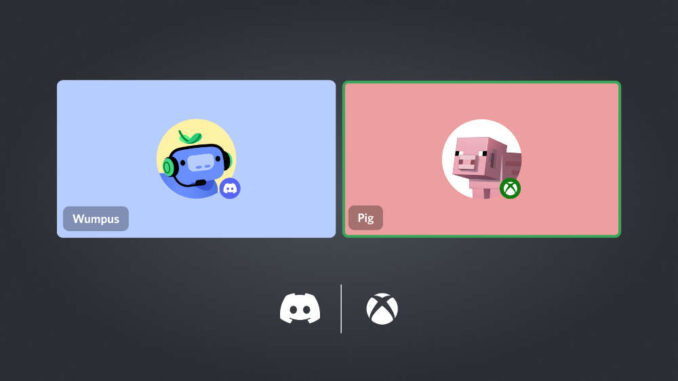
Hier finden sich alle Informationen zur Verwendung von Discord auf der Xbox und andere nützliche Tipps und Tricks.
Nach der ersten Ankündigung und monatelangen Tests hat Discord im Jahr 2022 endlich seinen Weg auf die Xbox-Konsolen gefunden. Die beliebte Sprachchat-Plattform ist auf den Konsolen Xbox One und Xbox Series S/X verfügbar.
Xbox-Besitzer können sich endlich von unzulänglichen Umgehungstechniken für den Voice-Chat mit Freunden auf anderen Spieleplattformen verabschieden. Die Verfügbarkeit von Discord auf Xbox-Konsolen ist zwar erfreulich, aber viele wissen nicht, wie sie es einrichten sollen.
Wie man Discord auf der Xbox benutzt
Um die Vorteile von Discord auf der Xbox nutzen zu können, muss das Xbox-Konto mit dem Discord-Konto verbunden werden. Die Verbindung des Xbox-Kontos mit einem Discord-Konto ist ein Muss, auch wenn die beiden Konten bereits zuvor verbunden waren, da dafür neue Berechtigungen erforderlich sind.
Um ein Xbox-Konto mit Discord zu verbinden, müssen die folgenden einfachen Schritte ausgeführt werden:
- Die Discord-App aufrufen.
- Benutzereinstellungen wählen.
- Verbindungen auf dem Desktop, im Web oder auf dem Handy auswählen.
- Das Xbox-Logo unter dem Menü Verbindungen wählen.
- Den Anweisungen folgen, um den Einrichtungsprozess abzuschließen.
Sobald ein Xbox-Konto mit Discord verknüpft wurde, müssen diese Schritte ausgeführt werden, um mit Freunden auf anderen Plattformen zu chatten:
- Auf dem Xbox-Dashboard die Guide-Taste drücken.
- Partys & Chats auswählen.
- Discord wählen > Einem Sprachkanal beitreten.
- Dann wählt man einen Sprachkanal aus der Liste der verfügbaren Discord-Server aus.
Voraussetzungen für die Verwendung von Discord auf der Xbox
Um Probleme bei der Verwendung von Discord zu vermeiden, müssen die Remote-Funktionen aktiviert sein. Zur Aktivierung der Remote-Funktionen sind folgende Schritte erforderlich:
- Die Xbox-Taste auf dem Controller drücken.
- Profil & System wählen.
- Dann Einstellungen > Geräte & Verbindungen.
- Remote-Funktionen auswählen.
- Remote-Funktionen aktivieren wählen.
- Unter Energieoptionen Ruhezustand auswählen.
- Discord ist nur auf der Xbox One S/X und der Xbox Series S/X verfügbar. Außerdem ist die Funktion nur mit Xbox OS Build 10.0.22621.1836 verfügbar.
- Da es keine spezielle Discord Xbox App gibt, muss sichergestellt werden, dass beide Konten gültig und eingeloggt sind.








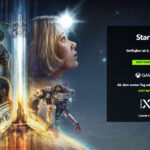
Kommentar hinterlassen